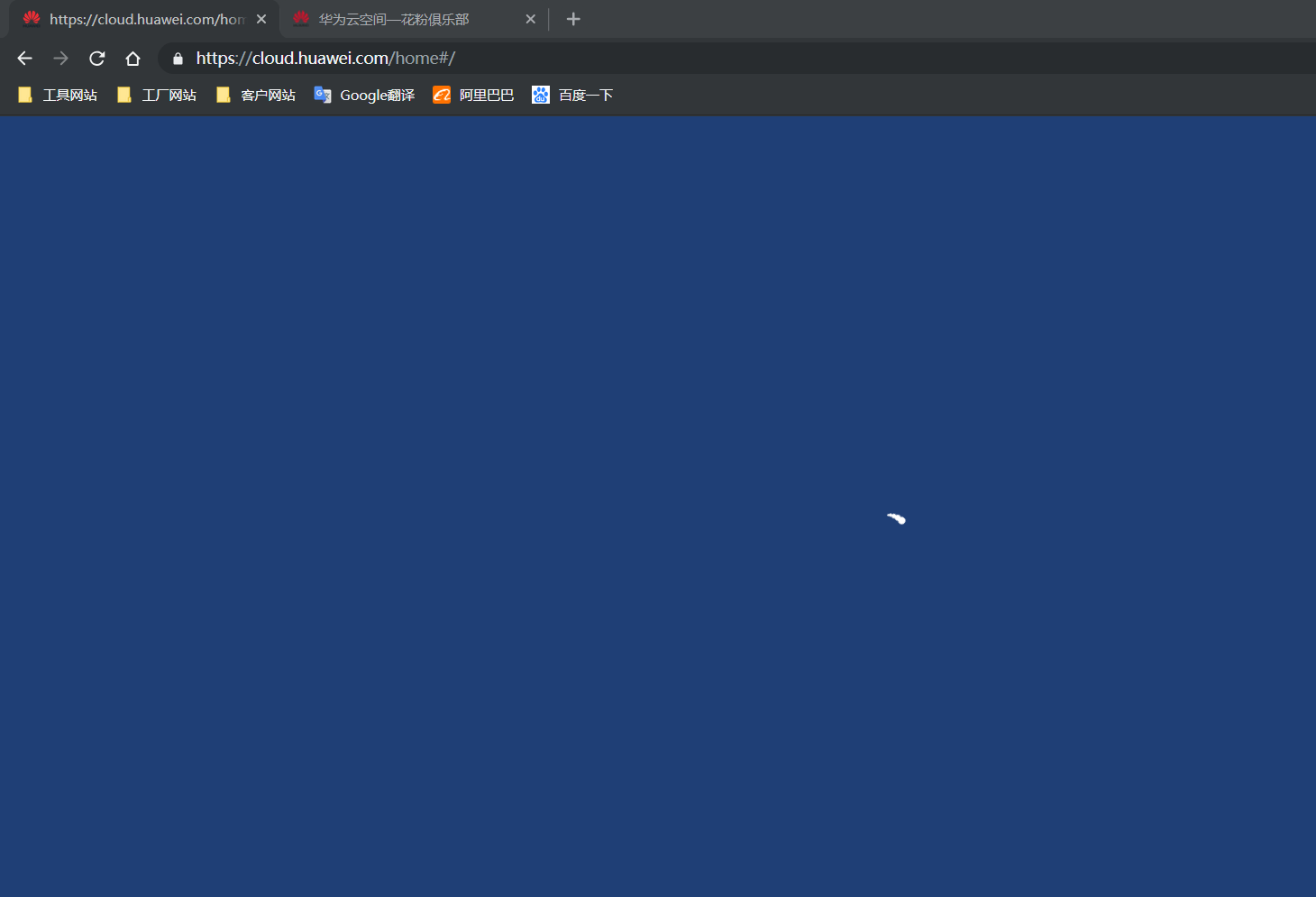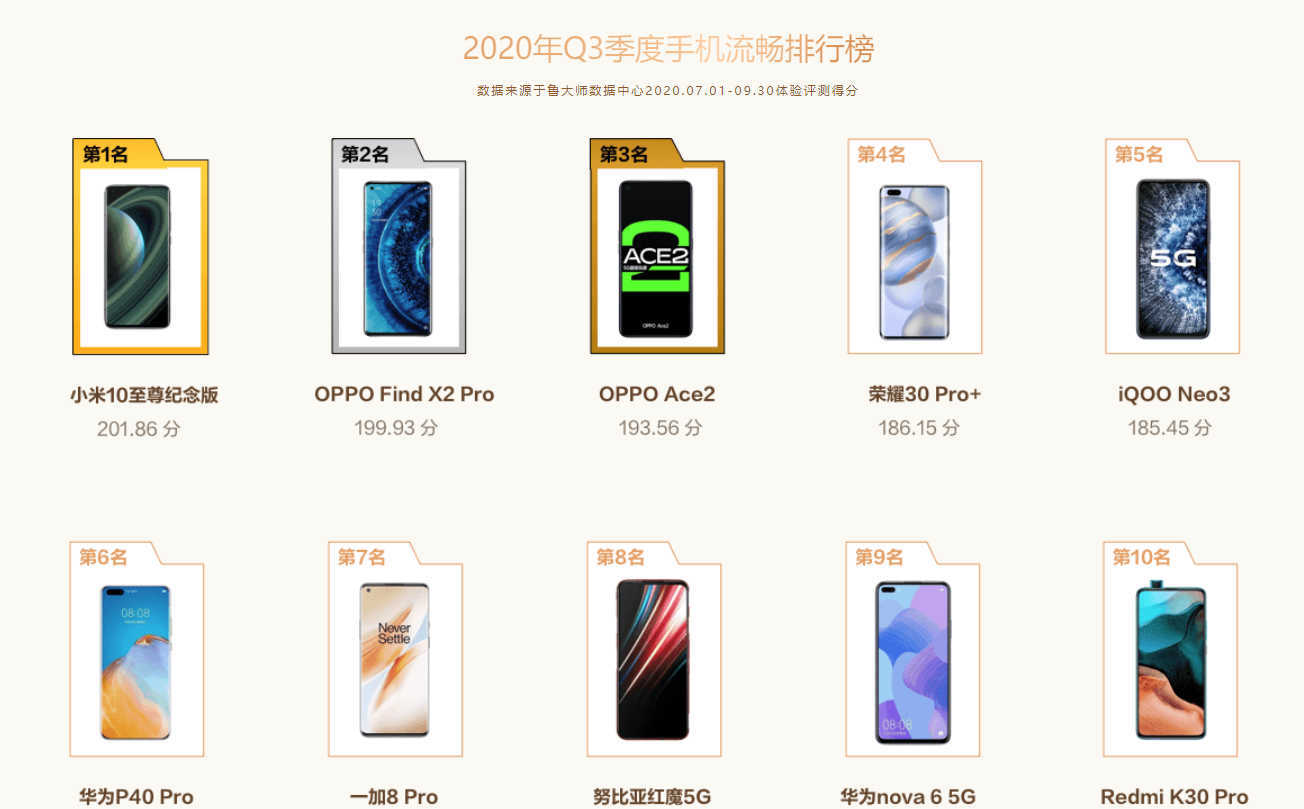一.怎么保养笔记本电池
1.如何保养笔记本电脑?我的宝贝,我做主! 保持良好的使用环境导致笔记本电脑损坏的几大环境因素: 震动 - 包括跌落,冲击,拍打和放置在较大震动的表面上使用,系统在运行时外界的震动会使硬盘受到伤害甚至损坏,震动同样会导致外壳和屏幕的损坏。
2.湿度 - 潮湿的环境也对笔记本电脑有很大的损伤,在潮湿的环境下存储和使用会导致电脑内部的电子元件遭受腐蚀,加速氧化,从而加快电脑的损坏。
3. 清洁度 – 保持在尽可能少灰尘的环境下使用电脑是非常必要的,严重的灰尘会堵塞电脑的散热系统以及容易引起内部零件之间的短路而使电脑的使用性能下降甚至损坏。
4.温度 – 保持电脑在建议的温度下使用也是非常有必要的,在过冷和过热的温度下使用电脑会加速内部元件的老化过程,严重的甚至会导致系统无法开机。
5. 电磁干扰 - 强烈的电磁干扰也将会造成对笔记本电脑的损害,例如电信机房,强功率的发射站以及发电厂机房等地方。
6. 注意:a、请勿将水杯放在手托上。b、灰尘会堵塞散热孔影响散热甚至内部电路短路,定时清灰。c、请勿将电脑放置在床,沙发桌椅等软性设备上使用。
7.正确携带和保存笔记本电脑的建议a、携带电脑时使用专用电脑包。 b、待电脑完全关机后再装入电脑包, 防止计算机过热损坏。
8.直接合上液晶屏可会造成系统没有完全关机。c、不要与其他部件,衣服或杂物堆放一起以避免电脑受到挤压或刮伤。
9.d、旅行时随身携带请勿托运以免电脑受到碰撞或跌落。e、在温差变化较大时 (指在内外温差超过10℃度时,如室外温度为0℃,突然进入25℃的房间内), 请勿马上开机,温差较大容易引起电脑损坏甚至不开机。
10.f、小心携带,防止笔记本电脑刮伤。笔记本电池的保养和维护笔记本电脑的电池是易耗品 ,电池一旦开封使用,就会开始老化的进程。
11.老化速度随电池的化学特性的不同而不同。老化速度还与平时的使用方法有关。如果频繁对电池进行充放电,就会加速电池的老化现象。
12.电池使用超过一段时间后,供电时间将逐渐缩短,直至无法使用。因此电池使用时间的缩短是一种很正常的情况。
13.尽管平时您大多使用外接电源,好像没有使用电池,但是实际上,电池的老化过程随着时间的推移,一直在进行,少用电池仅能延缓该过程,却无法使之停止。
14.影响电池寿命的因素包括:电池充/放次数;使用环境的温度(建议在30℃以下的温度下使用电脑);电池贮存温度;电池所受的震动大小。
15.电池使用的几条原则a、 在AC Adapter(外接电源适配器) 模式下,使用时电池若没有经历充/放电过程,寿命会比正常使用电池长。
16.b、较少的充放电次数可以一定程度延长电池的使用寿命。 c、 在室内温度达到35℃以上时,电池损耗速度会比正常温度使用时快很多。
17.d、 摔、撞电池等行为也将加速电池损耗。如下的应用会使电池的工作时间明显缩短a、使用光盘驱动器,如DVD、CDROM及CDRW驱动器。
18.b、使用无线通讯设备、外接PC卡或USB设备。c、使用高亮度屏幕显示设置、3D屏幕保护程序或其他大程序,如3D游戏d、在最高性能模式下运行计算机,即把电源管理方案设置成“一直开着”或是“最大电池模式”。
19.e、活动程序,包括后台运行的程序。 f、LCD亮度(LCD越亮,耗电越大)。LCD(Liquid Crystal Display 液晶显示器)日常的保养LCD作为笔记本电脑主要部件之一,良好的使用习惯和定期保养能最大限度的发挥其性能并延长之使用寿命。
20.a、切勿压迫笔记本的液晶屏:笔,尺,手指等硬物的直接碰触会导致屏幕的永久性物理损伤而影响其使用性能。
21.在运输和携带笔记本电脑的过程中,切勿让屏幕和顶盖受到压迫,压迫可能造成屏幕的排线断裂和顶盖碎裂,这也是最常见的屏幕损坏情况。
22.b、避免屏幕在强光下爆晒:强光照射会加快LCD老化,尽可能在日光照射较弱或者没有强光照射的地方使用。
23.c、合上机盖需小心:请特别注意盖合机盖方式与力度。目前,大多数笔记本的顶盖和机身的连接轴是合成材料,在不正确的操作中可能造成连接轴断裂甚至脱离,进而伤及连接轴内的液晶屏的显示及供电排线。
24.因此,正确的开合姿势是在顶盖前缘正中开合,并且注意用力均匀、尽量轻柔。 携带电脑时请合上屏幕。d、清洁屏幕的注意事项:屏幕最容易沾染灰尘,只要用干燥的软毛刷刷掉即可。
25.切勿使用有机溶剂和水擦拭屏幕,液晶屏幕有较强的透水性,可用蘸水拧干的湿布来擦拭或购买LCD专用清洁剂对屏幕进行清洁。
26.硬盘/键盘日常使用的保养a、硬盘不要在震动的平台或环境中使用。避免过分用力于硬盘所在的位置,如单手拿起笔记本。
27.防止跌落。建议不要连续超过12小时使用。b、键盘 避免因水或饮料放在笔记本旁边而引起的污染。 如笔记本进水后要马上关闭电脑,断开电源适配器,取下电池, 晾干水分,切勿用热吹风机吹干。
28.不要自行取下键帽。不要在灰尘大的地方使用,不要让烟灰掉入键盘,灰尘会加速腐蚀键盘中的导电橡胶。不要在键盘前面吃东西避免异物掉入键盘内。
29.不要用布来擦拭键盘, 污染后最多只能用软毛刷和吸尘器清洁一下。电源适配器、外壳、端口、光驱的日常保养a、电源适配器请勿压挤电源适配器线缆而导致电源线外部绝缘套破裂。
30.请勿让电源线缆长期承重而导致电源线损坏。防止跌落和撞击。电脑关机不使用后,请将电源适配器和插座断开。
31.b、外 壳 避免刮伤,碰撞外壳。使用专业的电脑包。不要在桌面推动笔记本, 防止脚垫脱落。c、端 口 注意不要把电源线端口插入其它端口上。
32.水平插入和拔出接线,防止端口松动。切勿带电插拔串口,并口,PS/2等接口。d、光 驱 不要触摸光驱的内部元件。
33.使用高质量的盘片,提升光驱寿命。装卸光盘时, 要用手托住托盘。延长笔记本使用时间的几种方法 处理文字内容时,降低一些亮度和对比度是非常明智的做法。
34. 这可以节省大量的电力资源,要知道本本的屏幕可以占到整体电力消耗的30 %之多呢!同时,在处理文字内容时,合理的亮度、对比度也不会过多刺激眼球,还能起到保护视力的作用。
35.新一代II7处理器都有睿频功能,其实就是制造商允许范围内的自动超频,但是相对于增加的5-10%性能根本难以察觉,付出的带价确是耗电量的增加以及恐怖的散热。
36.一般在电源管理的CPU性能中把最大性能调到99%,这样就不会自动启用睿频功能了。临时不使用本本时,待机功能固然很方便,盖上屏幕即可启动,但是同样耗电。
37.用休眠功能替代吧,启动速度只比待机慢十几秒,可是这个功能不会耗费电能,节省一点是一点啦。如果长时间不用电池就拔下来只用交流电,不过最好一个月把电池充放一次,注意在拔下来之前电量充满(至少也是60%),如果电放光了还长时间不用就容易把电池“饿死”,因为电池在即使拿下来的时候也是有轻微的放电的。
38.重要的是散热。如果的笔记本不是独立显卡,发热不是很高。如果实在不放心就去买个笔记本散热垫。保养就是平时注意保持电脑干净就行了,尽量不要在灰尘多的地方使用。
39.如果液晶屏没贴膜,不必脏了就擦,擦得越多越容易划伤。笔记本电脑清洗方法定期对笔记本进行护理 笔记本电脑是一个比较娇气的设备,所以我们要注意定期对其进行清洁和护理。
40.清洁笔记本电脑时千万要小心,由于一小滴水也会要了它的命。详尽清洁时,我们首先应当将笔记本电脑关掉电源,然后取出其中的电池。
41.在清洁液晶显示屏时,最好用蘸了清水的不会掉绒的软布轻轻擦拭,没有必要购买那些专用的笔记本电脑清洁剂。
42.清洁键盘时,应先用真空吸尘器加上带最小最软刷子的吸嘴,将各键缝隙间的灰尘吸净,再用稍稍蘸湿的软布擦拭键帽,擦完一个以后马上用一块干布抹干,切记,别让一滴液体渗入机壳内部。
43.另外,我们要记住千万无法用带有腐蚀性的液体来清洗笔记本电脑,更无法使用酒精,由于酒精成分非常复杂,可能会有损坏笔记本电脑的风险。

二.笔记本电池怎么保养
1.笔记本电池保养误区一:笔记本电脑买回来需要反复充放电三次以便激活电池。除非你买到的笔记本电脑是库存一年以上的产品,否则就不需要这样做,因为现在的电池电芯在出厂的时候已经经过激活,而电芯在封装成笔记本电池的时候又经过一次相当于激活的检验,因此你拿到手的电池,早已是被激活过的了,再做三次充放电过程只是无谓的增加电池的损耗。
2.误区二:第一次充电必须充够12小时这对于早期那些没有电池控制电路的镍氢电池机型是适用的,但对于如今具有智能充放电控制电路的笔记本电池来说却是个笑话,当笔记本电脑电池充满之后,充电电流就会被自动切断,哪怕你继续充120个小时,状态也不会有任何变化了,一般来说,就算充电最慢的机器,6小时也完全充满了,剩下的“充电”只是浪费自己的时间。
3.反而是拿到新机器的时候应该先把电量放光再充电。误区三:电池需要定期的校正,每月一次彻底充放。对于记忆效应很强的镍氢电池,这是必须的工作,但对于锂电池,这个周期却太频繁了,锂电池虽然没有完全消除记忆效应,但已经大大减弱了记忆效应,如果你使用电池很频繁,那么你应该将电池放电到比较低(大约10~15%)再充电,但如果放电到连机器都开不了(0~1%),就属于对锂电池的有较大损伤的深度放电,一般来说每2个月做一次这样的操作就可以了。
4.如果你很少使用电池,那么只要每3个月进行一次这样的操作就可以了。误区四:进行校正可以提升电池容量所谓校正,是当电池的实际容量和控制电路中的纪录容量不一样时,对电池进行一次深度充放电操作,让控制电路刷新纪录,使之接近电池的实际情况,这是一个表现电池真实容量的操作而非提升容量,这里关键因素是电池的实际容量,假如电池的实际容量比控制电路中纪录的容量要高,校正可以令电池看起来容量增加了,假如电池的实际容量比控制电路中纪录的容量要低,则校正会令电池看起来容量减少,这也就是许多人对校正效果争论不休的原因,请记住校正是令电池的真实容量呈现出来,消除电池和控制电路之间的偏差,至于显示出来的容量是会增加还是减少,这是电池本身的状态而不是你的校正所决定的。
5.很有可能电池因为校正时候的深度放电损伤,容量反而大大下降。误区五:兼容充电器也可以使用笔记本电脑的耗电远大于手机,最极端的情况下,电源需要同时为电池充电并且应付机器全速运行所需的供电,笔记本电脑一般没有兼容充电器,因为各个机型的电压,电流,甚至接口都不同,能够通用于多种笔记本的“兼容充电器”很可能比原装的充电器还要贵,即使是接口相同,如果电压和电流低于机器的标称数值,机器全速工作的时候电池可能就无法获得足够的充电电流,这对电池的损害是很大的。
6.如果电压和电流低于标称值太多,甚至会发现根本无法开机或者能开机却无法充电,因此选择电源的时候最好要选择和原配相同的,实在无法找到的话,请注意电压和电流一定要符合机器的标称数值,同厂的不同产品接口一般相同,但是电压和电流可能不同,这点一定要注意!
7.误区六:电池需要充满电(或者放光电)保存无论是充满还是放光,其实都是不正确的,放光电长期保存会令电芯失去活性,甚至导致控制电路保护自锁而无法再使用,充满电长期保存会带来安全的隐患,最理想的保存方法是放电到40%左右然后保存,锂电池害怕潮湿和高温,因此应该放在阴凉干燥的地方保存,但温度不可以太低,否则容量会大大减少,大约20摄氏度左右是理想的保存温度。
8.误区七:电池不行了,还可以自己换电芯很多人的电池就是这样一换致命的,厂商似乎早就料到有人会这样做,许多品牌的笔记本 电池设计都是有自锁功能的,一旦电芯脱离控制电路,电路就进入自锁状态,只有使用特定的手段才能解开,在此之前控制电路将不会工作,也就是说电池等同报废,笔记本电池电芯不是可以随意换的干电池,如果你非要换电芯不可,请记得找专门的电池维修公司来操刀,自己换废了事小,那种努力之后还失败的沮丧和郁闷才是最惨的。
9.误区八:99%之后一直充不到100%,继续充就会爆炸笔记本电池爆炸的机会几乎没有,最多是发出高热而导致外壳融化,但很少会引起明火,被公布的少数事故,其实是由于生产的时候工艺不良,在使用中导致短路而导致的,就算这种短路大多数都还会被电池中的保护电路断开电路不至于更大的损害,除非是在保护电路之前的电芯短路(之前的COMPAQ笔记本电脑电池爆炸时间应该就是这样引起的),这样的事情在我大量接触笔记本的3年多来,只见过两例。
10.反而是手机中这样的事情不少,归根结底还是电池的品质问题,手机有大量的劣质组装电池,而笔记本电脑几乎从来就没有这样的电池出售,因为没有哪一款机型的拥有量大到值得生产兼容电池。
11.之所以到99%后充电不到100%,往往是因为电池控制电路的纪录和电池本身的状态出现偏差,电池始终没有达到控制电路中纪录的电压,所以控制电路一直加电充电,实际上电池已经充满了,这种问题通常可以通过校正解决,但是即使不校正也没有什么关系,因为大多数充电电路都会在长时间无法充满之后自动断开,甚至聪明的自动纪录当前的99%刷新为100%,就算是一直不停的傻瓜式设计,也因为此时的电流极小而不会造成伤害。
12.目前的笔记本电脑电池中基本上都有温度检测电路,当电池的温度太高,控制电路大多会强制断开电池,防止温度进一步升高,因此充到爆炸这样的情况在笔记本电脑电池中发生的几率绝不亚于中彩票头奖。
13.无论有如何科学的维护措施,电池都是会老化的,如同多么神奇的化妆品和保养也不能阻止美女变成老太婆,最多只是延缓而已,唯一避免电池老化的方法是不使用(所以很多人会选择将电池拿下来),但这样却又令笔记本电脑失去意义……电池总是随着使用的时间延长而老化,实际上是一种半易耗品,为此几乎所有的厂商的笔记本电脑不论主机保修多久,电池一般都只保一年。
14.如果你的保养做的很到位,以每周使用一次电池计算,大约可以在一年后仍然保持60%~70%的容量,我自己的电池大概也就是如此,如果实在觉得看着电池日渐憔悴对你是种折磨,最好的方法是取下来不用,并且祈祷不要停电或者踢掉插头,又或者是多买一块作为备用,只要电池和笔记本为了带来了足够的价值和快乐,我想它们的牺牲都是值得的。

三.笔记本电脑的电池如何保养
1.第一次充电时,你应该连续地把电池充电到12个小时,并且循环地完全充、放电3次以完全唤醒新电池; 如果长时间使用外接电源,最好取下电池。
2.很多朋友都没注意到这个问题,用外接电源时不取下电池不但影响电池寿命,还让笔记本电脑的散热负担变得更重,缩短笔记本电脑的寿命; 定期充放电。
3.即使没有记忆效应的锂离子电池存在一定的惰性效应,长时间不使用会使锂离子失去活性,需要重新激活。因此,如果长时间(3个星期或更长)不使用电脑或发现电池充放电时间变短,应使电池完全放电后再充电,一般每个月至少完整地充放电1次。
4. 充电时最好关掉笔记本电脑,使电池能够完全充满电,不要在充电中途拔掉电源。关机充电会比开机充电缩短30%以上的充电时间,而且能延长电池的使用寿命。
5.最好在充电完毕30分钟后再使用。 防止暴晒、防止受潮、防止化学液体侵蚀、避免电池触点与金属物接触发生短路等情况的发生。
6. 锂电池的充放电次数一般不超过800次,每充一次电,它就缩短一次的寿命。建议大家尽量使用外接电源,如果使用中途需要多次插拔电源,且笔记本电脑内置电池没有拔出,会让电池折寿很大,因为每次外接电源接入就相当于给电池充电一次。
7.电源管理选项的优化设置 对于笔记本电脑的用户,我们推荐使用WindowsXP操作系统,当然如果笔记本电脑的配置实在太低甚至不能满足WindowsXP的最低配置要求,那就另当别论了。
8.其理由有很多,其中主要一点是笔记本电脑的电源管理是目前所有电脑操作系统中最先进的,如果再配合迅弛平台那就更好。
9.6GHz的Pentium-M负载较小时仅工作在600MHz以下的频率。 如果你的笔记本电脑支持Intel SpeedStep、AMD PowerNow或全美达的LongRun技术,一定要记住装上最新的驱动程序,发挥它的最大效用,WindowsXP是自动的,你可以按照自己的要求在性能和功耗上寻找一个平衡点。
10.用户可以做的电源管理的最优化设置, 不要使用屏幕保护。 电源使用方案中选择“便携/袖珍式”,下面的各项时间按照你的需要合理设定,各人的情况不尽相同,不便做出硬性规定。
11.一般把关闭硬盘的时间设置得稍微比待机时间长一点,以免影响硬盘寿命。 进入“电源选项”属性中的“高级”,合理使用“电源按钮”,能给你带来很大的方便,合理使用也能提升电池的续航能力。
12.比如:把“在合上便携计算机时”设置为“待机”,这在离开笔记本电脑一会儿时,既省电又能对私人资料的保密性有很大帮助,而且不需要等待重新启动的时间。
13. 对于使用一线大厂的笔记本电脑(如IBM、SONY、HP、东芝等),通常会提供一些更好的电源管理软件,并且具有一些特殊的功能:IBM的电源管理程序则可以降低液晶屏幕的刷新率;TOSHIBA东芝的电源管理程序可以在电力不足的情况下直接关闭你所指定的任何一个设备;SONY的专用电源管理程序可以设置散热风扇的运行速度,还可以关闭不使用的IEEE1394接口以及MEMORY STICK插槽,以达到省电的目地。
14.硬件的节能 在使用笔记本电脑的过程中,我们可以做到的硬件节能主要有如下几种: 降低笔记本电脑LCD屏幕的亮度,LCD液晶屏幕是笔记本电脑中耗电大户,我们可以通过适当降低屏幕亮度来减少它消耗的电能,大部分笔记本电脑通过“Fn”+“F8”或“F9”来调节屏幕亮度,通常有8种亮度可选,一般选用中间的亮度就差不多了,关键看你的个人爱好。
15. 笔记本电脑在设计时都会考虑到扩展能力,以方便与其它设备的连接。所以我们会看到笔记本电脑的四周有很多可以连接周边设备的扩展口,只要布局合理当然是扩展口越多扩展能力越强。
16.不过每个端口都需要耗电,过多的外部接口就增加了不必要的电量消耗,缩短电池续航能力。笔记本电脑的打印口、串口一般人很少用到,建议在BIOS中将它们禁用。
17.如果你的笔记本电脑具有红外线功能,不用的时候也把它关掉,这在“设备管理器”中直接禁用就可以了,需要时再打开。
18. 现在几乎所有的电脑都有内置的Modem和网卡,最好把它们关掉,需要时再启用。很多电脑都配上了无线网卡,如果你暂时还用不上,建议禁用,不然它会处于不断的网络寻找中,消耗不必要的电量。
19. 硬盘的节能。尽量增大笔记本电脑的内存容量,以提升性能、减少硬盘不断读取的能耗,内存如果达到512MB,使用Windows XP系统,可以禁用虚拟内存,避免硬盘频繁读取。
20. 有的笔记本电脑的BIOS中会有调整CPU等部件的节能技术的状态,检查该功能是否打开。使用中的节省 在平时的使用中只要我们稍加注意就能减少电池的电能消耗。
21.下面我们把它总结一下,以便你在使用中能加以注意。 连接在扩展口的外设用完后立即移除,比如打印机、扫描仪、数码相机、移动硬盘、USB软驱等。
22.这些外设只要连接在笔记本电脑上,即使不工作也会消耗电池的电能; 如果PCMCIA插槽中的扩展卡暂时不需要用,应立即移除; 笔记本电脑的光驱耗电很大,暂时不需要使用的光盘要取出来,不然它会间断地读取,增加能耗。
23.畅通的散热效能 笔记本电脑的散热和省电两者的关系十分密切,这也是由笔记本电脑的散热方式来决定的。 笔记本电脑一般采用温控风扇配合热导管的散热技术,只有达到一定温度才会启用内置的散热风扇。
24.一旦笔记本电脑的内部空气流通不畅,热导管的热量无法及时散开,将导致风扇不停运转。 既然只有笔记本电脑内部达到一定温度温控风扇才会运转,那么我们注意以下几点就能减少风扇的电能消耗。
25. 尽量在通风较好或是空调房间使用。 不要让杂物和灰尘堵住了笔记本电脑的散热孔,散热导管、散热片内部零件不能太脏,笔者曾拆到到处一层厚灰的笔记本,那样会导致散热很麻烦。
四.笔记本电池的保养方法?
1. HP官方笔记本电池使用方法 解决如下问题:电池前三次使用是否需要完全冲放电;是否应该带电池使用外接电源,这样对电池是否有害;锂电池是否有记忆效应,可否随时充电的问题。
2.这些问题很多不同的说法,这是HP的官方说法,大家不要再被误导了核心内容提示:笔记本电池前三次必须完全重放电,以保护电池;使用外接电源使用电池,确实对电池有损害;锂电池有记忆效应,不可随时充电笔记本电脑的电池使用说明 从电池的材料说起,目前笔记本电脑使用的电池主要分三种:镍铬电池、镍氢电池、锂电池;它们一般表示为:镍镉NI-CD、镍氢NI-MH、锂电LI。
3.激活新电池 厂商通用的做法是新笔记本在第一次开机时电池应带有少量的电量,此时,应该先不使用外接电源,而是把电池里的余电用尽,直至关机,然后再用外接电源充电,一定要直到充电指示灯熄灭为止。
4.然后还要把电池的电量用尽后再充满,反复做三次,以便激活电池。尽量减少使用电池的次数 电池的充放电次数直接关系到寿命,每充一次,电池就向退役前进了一步。
5.如果经常在一天中多次插拔电源,且笔记本电脑装有电池,对电池的损坏更大。因为每次外接电源接入就相当于给电池充电一次,电池自然就折寿了。
6.理论上面虽然如此,但是每次拿掉电池是很不方便的,再加上没有电池的情况下,如果突然掉电会导致数据丢失。
7.所以我们并不建议用户要拿掉电池使用笔记本。但是如果客户非常想节省电池,或者绝大多数时间都使用电源,而且能避免断电的危险,则可以选择使用外接电源时将电池取下。
8.电量用尽后再充电和避免充电时间过长 不管笔记本使用锂电还是镍氢电,一定要将电量用尽后再充(电量低于1%),这是避免记忆效应的最好方法。
9.锂电同样会有记忆效应,只是它的记忆效应比镍氢小一些罢了,只到电池的电量完全使用完之后才给它充电。部分的充、放电可能导致电池里面各电芯的化学性能不一致,因而电池性能会退降。
10. 建议每隔几个月对电池进行一次深度放电以优化电池的性能。具体做法是:禁用操作系统和 BIOS 的电源管理功能,用电池供电,一直使用到系统关机。
11.然后接上交流充电器一直充满为止。然后恢复 BIOS 和操作系统的电源管理设置。 电池经过长时间的存放,而电池都有一个自然的放电过程,已经自然放电完了,这并不影响电池的容量。
12.第一次充电时,你应该连续地把电池充电到12个小时,并且循环地完全充、放电三次(参阅电池保养一节)以完全地唤醒新电池,如果这块电池被存放了几个月没有使用,建议也对它进行三次完全的充、放电。
13.如果一块电池经连续12个小时之后或三次循环充放电之后仍然不能充电,这块电池就不能使用需要更换了。 了解上面信息后,我们在使用机器过程中需要注意的事项是: 机器使用的时候,对于电池,尽量做到需要充满放完电。
14.2 定期(两个月)对电池充满放完电量。 3 如果电池有问题,建议自己先试试,或者和服务中心联系检测电池。
文章TAG:笔记本电池怎样保养 笔记本的电池怎样保养 笔记 笔记本 电池